Como resgatar seu Apple Gift Card ou cartão-presente da App Store e iTunes
Resgate seu cartão-presente na App Store ou no app Apple Music para usar em compras na Conta Apple.
Resgatar seu cartão-presente
Resgate um cartão-presente para uso em apps, assinaturas e muito mais. Saiba o que você pode comprar com o saldo do Apple Gift Card ou da Conta Apple.
Resgatar seu cartão-presenteResgatar um cartão-presente com o iPhone, iPad ou Apple Vision Pro
Encontre o código de 16 dígitos no verso do cartão. Para alguns cartões-presente, talvez seja necessário remover ou raspar suavemente a etiqueta para ver o código.
Abra o app App Store.
Na parte superior da tela, toque no ou foto.
Toque em "Resgatar Cartão-Presente ou Código". Se você não encontrar a opção "Resgatar Cartão-Presente ou Código", inicie uma sessão com sua Conta Apple.
Toque em "Usar Câmera" e siga as instruções na tela. Se você tiver dificuldade para resgatar o cartão, toque em "Inserir código manualmente" e siga as instruções na tela.
Toque em Resgatar.
Nos Estados Unidos, ao resgatar um cartão-presente no saldo da conta da Apple, o saldo pode aparecer na Carteira da Apple. Saiba mais sobre como usar a Carteira da Apple
Não consegue resgatar seu cartão-presente?
Resgatar um cartão-presente usando o Mac
Encontre o código de 16 dígitos no verso do cartão. Para alguns cartões-presente, talvez seja necessário remover ou raspar suavemente a etiqueta para ver o código.
No Mac, abra a App Store.
Clique em seu nome ou no botão de início de sessão na barra lateral.
Clique em "Resgatar Cartão-Presente". Talvez você precise iniciar sessão em sua Conta Apple.
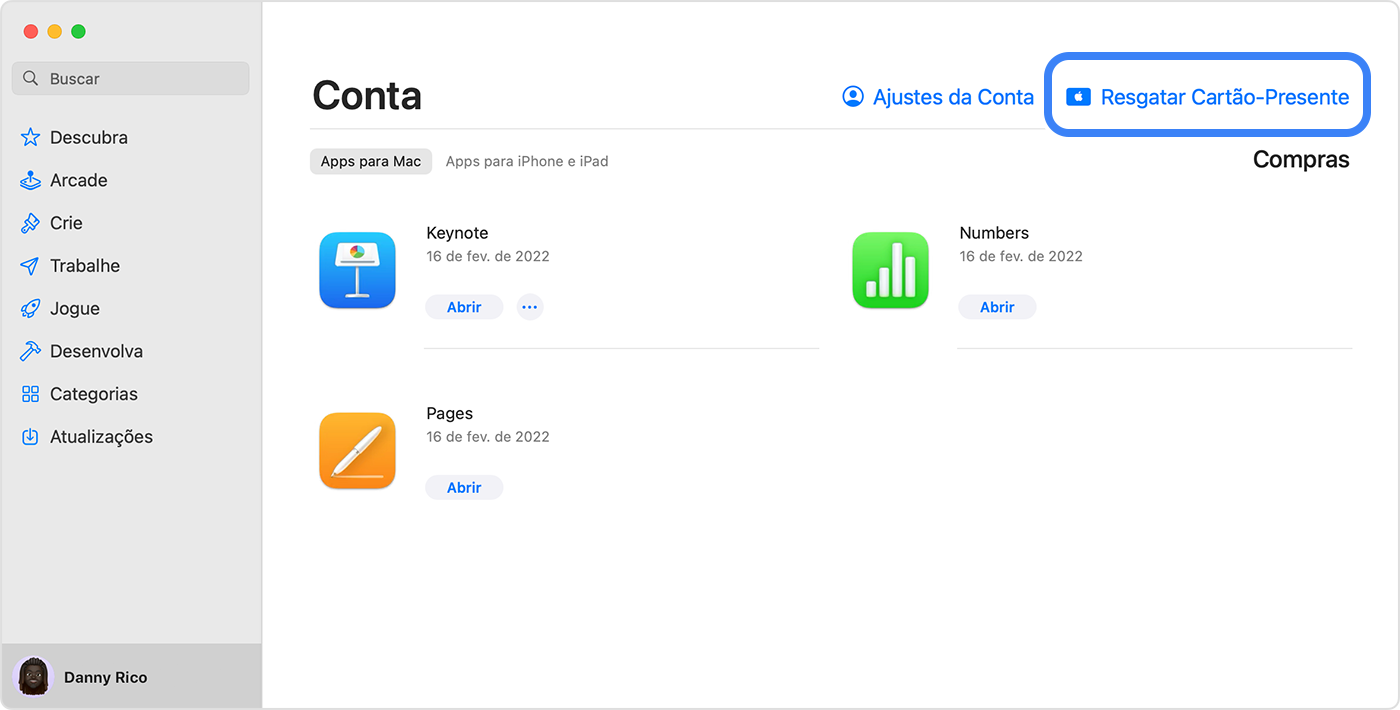
Clique em "Usar Câmera" e siga as instruções na tela. Se você tiver problemas para resgatar o cartão, insira o código manualmente.
Não consegue resgatar seu cartão-presente?
Resgatar um cartão-presente em um PC com Windows
Encontre o código de 16 dígitos no verso do cartão. Para alguns cartões-presente, talvez seja necessário remover ou raspar suavemente a etiqueta para ver o código.
Abra o app Apple Music ou o app Apple TV.
Clique em seu nome na parte inferior da barra lateral e clique em Resgatar. Talvez você precise iniciar sessão em sua Conta Apple primeiro.
Siga as instruções na tela e clique em Resgatar.
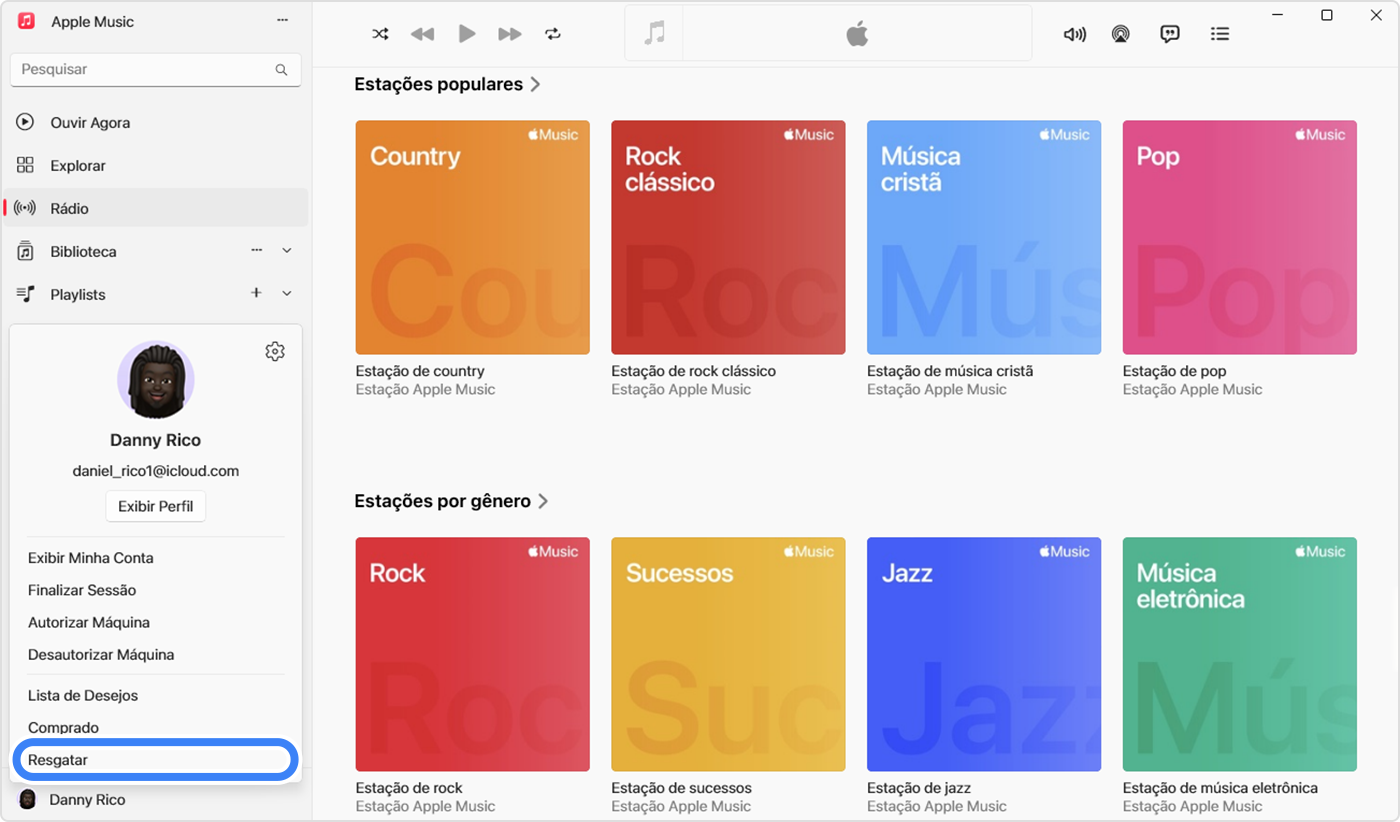
Não consegue resgatar seu cartão-presente?
Se você recebeu um cartão-presente por e-mail
Para resgatar um cartão-presente enviado a você por e-mail, abra o e-mail e toque ou clique no botão Resgatar Agora.
O que você pode comprar com esses cartões-presente
Ao resgatar um Apple Gift Card ou cartão-presente da App Store e iTunes, você pode fazer compras com o saldo da conta da Apple. Essas compras podem incluir apps, jogos, assinaturas como Apple Music ou iCloud+ e muito mais. Mas o saldo da conta da Apple não pode ser usado para algumas compras. Saiba o que você pode comprar com o saldo da conta da Apple.
Onde o Apple Gift Card estiver disponível, você também poderá usar o saldo da conta da Apple para comprar produtos e acessórios em apple.com/br ou no app Apple Store. Veja se o Apple Gift Card está disponível em seu país ou região.
Mais informações sobre cartões-presente
Saiba como verificar o saldo do seu cartão-presente.
Cartões-presente não estão disponíveis em todos os países ou regiões. Veja quais cartões-presente estão disponíveis em seu país ou região.
Para algumas compras, é necessário um cartão de crédito registrado, mesmo que você use o saldo da conta da Apple para fazer a compra.
Os recursos dos serviços de mídia da Apple podem variar de acordo com o país ou região. Veja quais recursos estão disponíveis em seu país ou região.